Mantén tu cargador siempre actualizado para disfrutar y aprovechar todas las funcionalidades que te ofrece.
1.- Introducción
Wallbox siempre quiere ofrecer a sus clientes los mejores productos, servicios y experiencia de usuario. Por lo tanto, consideramos imprescindible que todos los cargadores en las instalaciones de nuestros clientes estén siempre actualizados para:
- Garantizar el comportamiento perfecto y robusto de todos los dispositivos Wallbox de nuestros clientes
- Proporcionar a nuestros clientes la posibilidad de acceder a todas las nuevas funcionalidades que Wallbox desarrolla
Todos nuestros cargadores permiten esta funcionalidad como parte de la gestión completa de la experiencia de carga que queremos proporcionar a nuestros usuarios finales.
2.- Actualización del firmware de un cargador Copper C:
A continuación encontrarás las instrucciones que muestran cómo actualizar el firmware del cargador. Antes de comenzar, asegúrate de que te has descargado a tu teléfono la última versión de la Wallbox app revisando la App Store o la Play Store de tu teléfono móvil. Además, asegúrate de que la pistola EV no esté conectada al coche durante este proceso.
1.- Abre la Wallbox app.
2.- Si tu sesión no se inicia automáticamente, introduce tus credenciales:

3.- Una vez que hayas iniciado sesión, selecciona tu cargador:
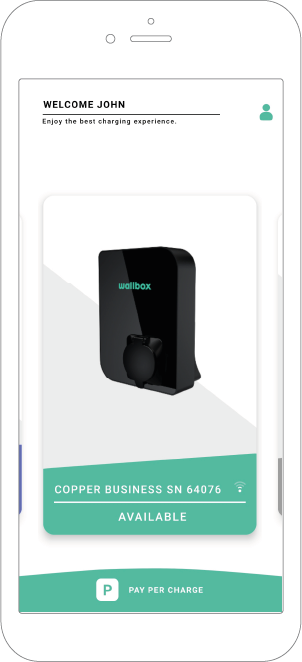
5.- La app se vinculará con tu cargador.
6.- En la app, pulsa el icono Configuración:

7.- Si hay una actualización disponible, aparecerá un mensaje en la parte inferior de la pantalla. Haz clic en este mensaje:

8.- La app mostrará toda la información relevante durante el proceso:



Durante el proceso de actualización, el HALO del cargador se volverá blanco y girará en el sentido de las agujas del reloj. Una vez finalizada la actualización aparecerá una notificación en la app indicándolo.
MUY IMPORTANTE: No apagues nunca el cargador ni cierres la sesión de la app durante el proceso de actualización. La interrupción de este proceso dejará el cargador inoperativo y será necesaria la visita de un técnico.
9.- Siempre que desees comprobar la versión del firmware de tu cargador puedes hacerlo en la Wallbox app. En el menú Configuración, selecciona “Información del cargador” y verás la versión actual de tu dispositivo:

